Smartsheetで作る!WBSとガントチャートの基本
Smartsheetを使ったWBSとガントチャートの作成方法を解説。Smartsheetで効率的なプロジェクト管理をはじめましょう。
プロジェクト管理の成功は、効果的なツールと戦略にかかっています。特に、複雑なプロジェクトにおいては、全体の進行状況を把握し、チームメンバー間での協力を円滑にするためのツールが不可欠です。Smartsheetは、そのようなニーズに応えるために設計されたプロジェクト管理ツールであり、いわゆるWBS(Work Breakdown Structure)とガントチャートの作成を通じてプロジェクトを効率的に管理できます。この記事では、Smartsheetを活用してWBSとガントチャートを作成し、プロジェクトを成功に導く流れを解説します。
Smartsheetで作る!WBSとガントチャートの基本
WBSとは何か?その重要性
WBS(Work Breakdown Structure)は、プロジェクトを管理するための重要なツールです。プロジェクト全体をより小さな作業単位に分解することで、タスクの全体像が明確になり、各チームメンバーの責任範囲や期限が具体的に設定されます。これにより、プロジェクト全体の透明性が向上し、スケジュール通りに進行しやすくなります。特に、大規模なプロジェクトでは、効果的なWBSを作成することで、リソースの最適配分が可能となり、時間やコストの無駄を削減できます。
WBSの具体的な利点としては、以下の点が挙げられます。
- 進捗状況を可視化することが容易になるため、各タスクの進行状況を一目で把握できます。
これにより、問題が発生した際には迅速に対応することが可能です。 - タスクの詳細な分解により、リソースの不足や過剰を事前に把握し、適切な調整を行うことができます。
- 各タスクに責任者を明確に設定することで、責任の所在を明確にし、チーム全体のコミュニケーションが円滑になります。
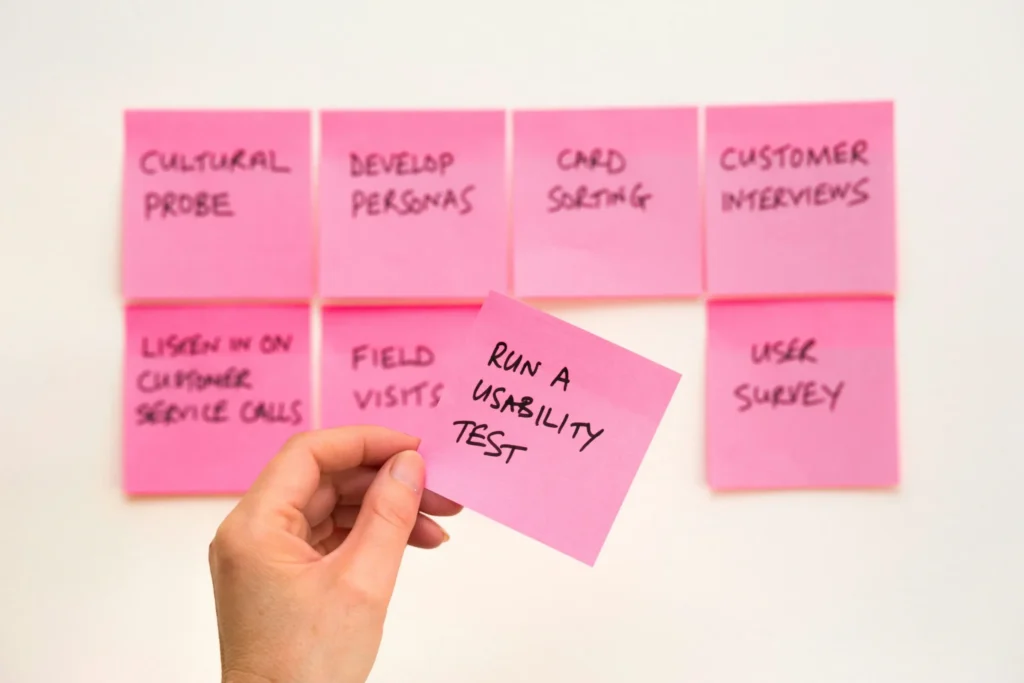
プロジェクトの初期段階で効果的なWBSを作成することは、プロジェクト全体の成功に直結します。WBSは、計画段階だけでなく、実行段階においても重要な役割を果たし、プロジェクト管理の中核を成すツールとして位置付けられます。プロジェクトマネージャーは、WBSを活用してプロジェクトの進行を効率的に管理し、リスクを最小限に抑えながら目標を達成することが求められます。
WBSを作成したら、ガントチャートに展開して視覚的に進捗を管理することで、プロジェクトの全体像をより把握しやすくなります。
Smartsheetでタスク管理を効率化する機能
Smartsheetは、プロジェクト管理を支援するための多機能なツールであり、特にタスク管理においてその真価を発揮します。Smartsheetのダッシュボード機能は、タスクの進捗状況を一目で確認できるように設計されており、プロジェクトの全体像を把握しやすくします。これにより、プロジェクトマネージャーは、進捗状況をリアルタイムで監視し、必要な調整を迅速に行うことができます。
また、Smartsheetのリアルタイムコラボレーション機能は、チームメンバー間の情報共有を飛躍的に向上させます。チーム全員が同じ情報を共有し、更新状況をリアルタイムで把握することで、誤解や遅延を防ぐことができます。さらに、Smartsheetの自動化機能を活用することで、定期的な更新通知やリマインダーを設定でき、タスクの期限管理が容易になります。これにより、プロジェクト全体の効率が向上し、タスクがスケジュール通りに進行するようになります。
Smartsheetのカスタマイズ可能なテンプレートも、タスク管理の効率化に大いに役立ちます。これらのテンプレートを利用することで、プロジェクトの開始から終了までの各フェーズに対応した最適な設定を簡単に導入できます。特に、複数のプロジェクトを同時に管理する場合には、テンプレートを活用して統一感のあるタスク管理を行うことができます。さらに、Smartsheetは、他のツールとの連携機能も充実しており、例えばGoogle DriveやDropboxとの連携を通じて、ファイル共有やドキュメント管理を一元化することが可能です。
Smartsheetでは無料のWBSテンプレートがあらかじめ用意されています。効果的に活用しましょう。
ガントチャートによるプロジェクト管理
ガントチャートの基本的な使い方
ガントチャートは、プロジェクト管理において欠かせない視覚的ツールです。ガントチャートを使用することで、プロジェクトのタスクの開始日と終了日を視覚的に表示でき、全体の進行状況が一目で分かるようになります。ガントチャートの基本的な使い方としては、まずプロジェクトの全タスクをリストアップし、それぞれのタスクに対して期間と依存関係を設定します。次に、これらの情報を基にしてチャート上にバーを描き入れることで、各タスクの時間軸が明確化されます。
ガントチャートは、プロジェクトの全体像を把握しやすくするだけでなく、タスクの遅延や進行中の問題を早期に発見するのにも役立ちます。例えば、あるタスクが遅延した場合、そのタスクに依存する他のタスクも遅延する可能性があるため、早期に対策を講じることができます。さらに、ガントチャートは、プロジェクトの重要なマイルストーンを明示するのにも有効です。これにより、チーム全体が目標とするポイントを共有し、達成に向けて一致団結して進むことができます。
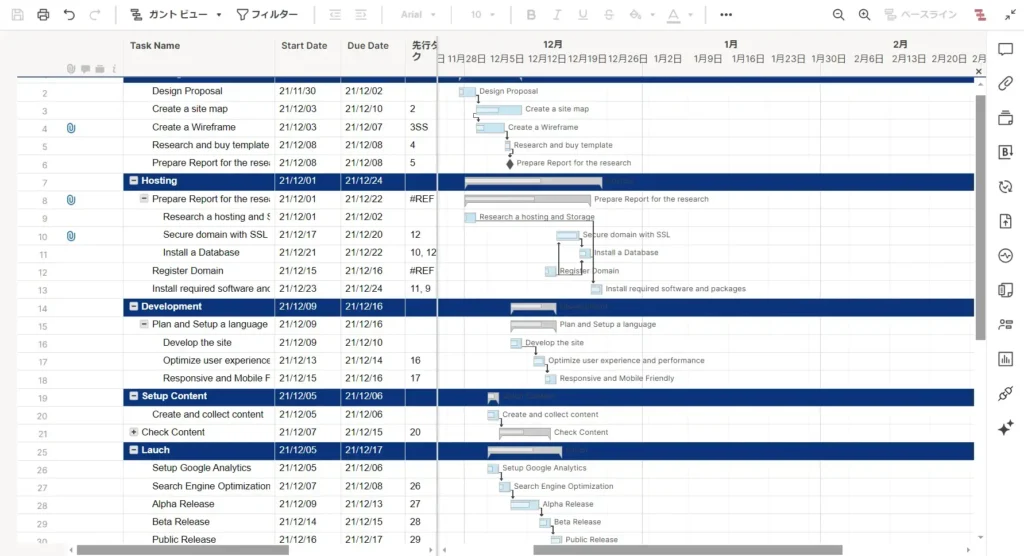
ガントチャートを効果的に利用するためには、定期的に更新し、進捗状況を正確に反映することが重要です。また、チームメンバー全員がガントチャートの更新情報にアクセスできるようにし、共有の意識を高めることが求められます。プロジェクトが進行する中で、ガントチャートを活用してタスクの進行状況を綿密に監視し、適切なタイミングで調整を行うことで、プロジェクトの成功率を高めることができます。
Smartsheetでガントチャートを作成する手順
Smartsheetを使用してガントチャートを作成する手順は非常にシンプルで直感的です。まず、Smartsheetにログインし、「プロジェクト管理」カテゴリーから新規シートを選択します。このシートは、ガントチャートの基礎となるデータを入力するためのものです。次に、タスク名、開始日、終了日、担当者などの必要情報を順次入力していきます。これらのデータが入力された後、ビューを「ガント」に設定することで、ガントチャートが自動的に生成されます。
Smartsheetのガントチャート機能は非常に柔軟で、詳細な調整や依存関係の設定が容易です。例えば、タスク間の依存関係を設定することで、あるタスクが完了しない限り次のタスクが開始できないようにすることができます。これにより、プロジェクト全体のフローを一貫して管理することが可能です。また、タスクの進行状況をリアルタイムで更新することで、最新のプロジェクト状況をチーム全体で共有できます。
Smartsheetのガントチャートは、視覚的に分かりやすく、操作も簡単であるため、プロジェクト管理初心者でもすぐに使いこなせるようになります。さらに、Smartsheetはモバイルデバイスにも対応しており、どこからでもガントチャートを確認し、更新することができます。このように、Smartsheetを活用することで、プロジェクトの進行状況を常に把握し、効率的に管理することができるのです。
Smartsheetの便利なツールと機能紹介
Smartsheet体験版で試せる主要機能
Smartsheetの体験版では、プロジェクト管理に必要な基本機能を無料で試すことができます。タスクの作成や追跡、ガントチャートの利用、共同作業ツールへのアクセスなど、Smartsheetの主要な機能を実際に体験することが可能です。これにより、Smartsheetが提供する様々な機能を試しながら、自分たちのプロジェクト管理にどのように役立つかを確認することができます。
特にタスク管理と進捗状況の把握は、体験版でも容易に行えます。タスクの詳細を入力し、担当者を割り当て、進行状況をリアルタイムで更新することで、プロジェクトの透明性を高めることができます。また、ガントチャートを使用することで、プロジェクト全体の進行状況を視覚的に確認しやすくなります。これにより、チーム全体が共通の目標に向かって効率的に進むことができます。
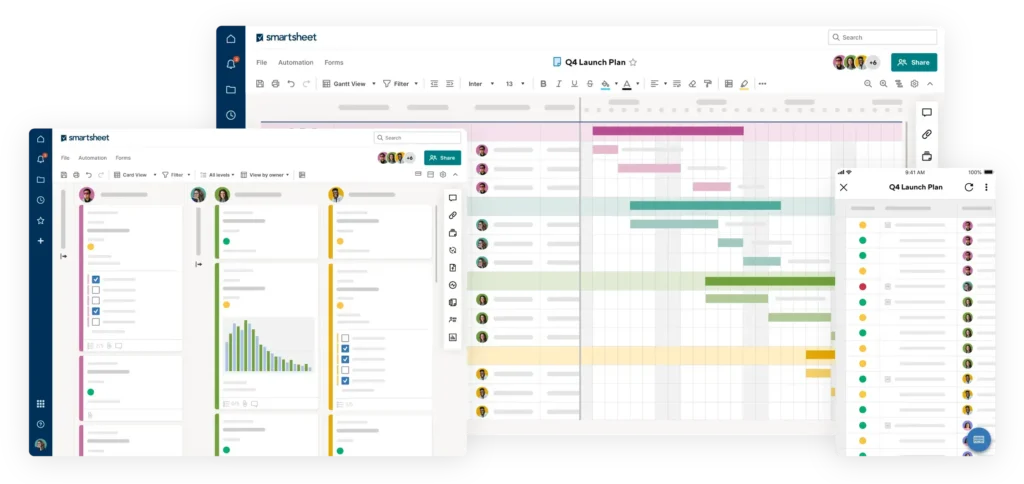
さらに、体験版では共同作業ツールへのアクセスも可能です。これにより、チームメンバーがリアルタイムで情報を共有し、コラボレーションを強化することができます。例えば、コメント機能を利用してタスクに関するフィードバックをリアルタイムでやり取りすることで、コミュニケーションを円滑に進めることができます。また、カスタマイズ可能なダッシュボードを通じて、重要な指標や進捗状況を一目で確認することができ、プロジェクト全体の効率をさらに高めることができます。
体験版を利用してSmartsheetがどうプロジェクト管理に役立つかを実際に体験し、その効果を確認することで、導入前に具体的な使用感を得ることができ、プロジェクト管理ツールとしてのSmartsheetの適用性を評価することができます。
Smartsheet体験版は30日間無料で利用できます。
プロジェクト期間とバッファー時間の設定方法
プロジェクト期間の設定は、プロジェクトの成功にとって非常に重要です。プロジェクト期間を適切に設定するためには、まず目標達成日から逆算してスケジュールを立てる必要があります。これにより、各タスクの開始日と終了日を具体的に設定し、全体のタイムラインを明確にすることができます。また、プロジェクトの進行中に発生する可能性のあるリスクを考慮し、バッファー時間を設定することも重要です。
バッファー時間の設定は、予期せぬ遅延に対処するために必要な余裕を持たせることを意味します。具体的には、各タスクの終了後や大きなマイルストーンの前に追加の時間を確保することが推奨されます。これにより、計画通りに進行しない場合でも、柔軟に対応することができます。例えば、重要なタスクが予期せぬ理由で遅延した場合、その影響を最小限に抑えるためにバッファー時間を利用することができます。
プロジェクト期間とバッファー時間の設定においては、Smartsheetが非常に役立ちます。Smartsheetのガントチャート機能を使用することで、タスクの依存関係を視覚的に確認しながら、バッファー時間を適切に配置することができます。また、進捗状況をリアルタイムで更新することで、計画通りに進行しているかどうかを常に把握し、必要に応じてスケジュールを調整することが可能です。
Smartsheetを活用してプロジェクト期間とバッファー時間を設定することで、プロジェクトの遅延リスクを最小限に抑え、スムーズな進行を実現することができます。プロジェクトマネージャーは、これらの機能を駆使して、プロジェクト全体を効率的に管理し、目標達成に向けて確実に進めることが求められます。
以上、Smartsheetを活用して効果的なWBSとガントチャートを作成し、プロジェクト管理を効率的に行う方法について解説しました。Smartsheetの多機能なツールと柔軟な設定を活用して、プロジェクトの成功に向けた確実な一歩を踏み出しましょう。
WBS関連記事一覧

Smartsheetを使ったWBSとガントチャートの作成方法を解説。Smartsheetで効率的なプロジェクト管理をはじめましょう。
Read More

プロジェクト管理担当者必読!Smartsheet vs Excel、WBS管理に最適なのは?
プロジェクト管理で重要なWBS。ExcelとSmartsheet、どちらが最適かを徹底比較し、それぞれの強みを解説します。
Read More
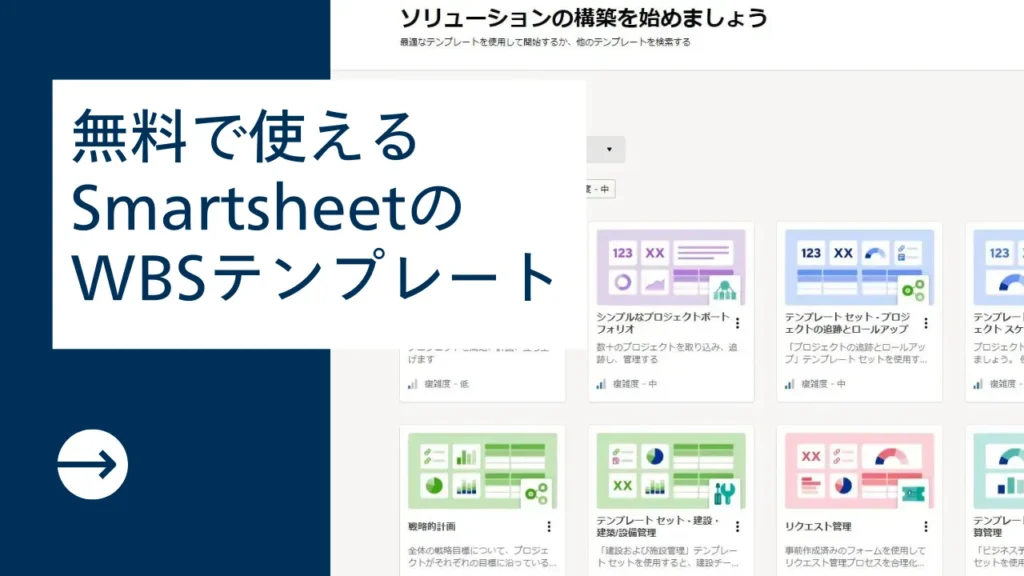
Smartsheetの無料WBSテンプレートを活用して、高機能なプロジェクト管理を実現。基本機能から活用法までを解説します。
Read More
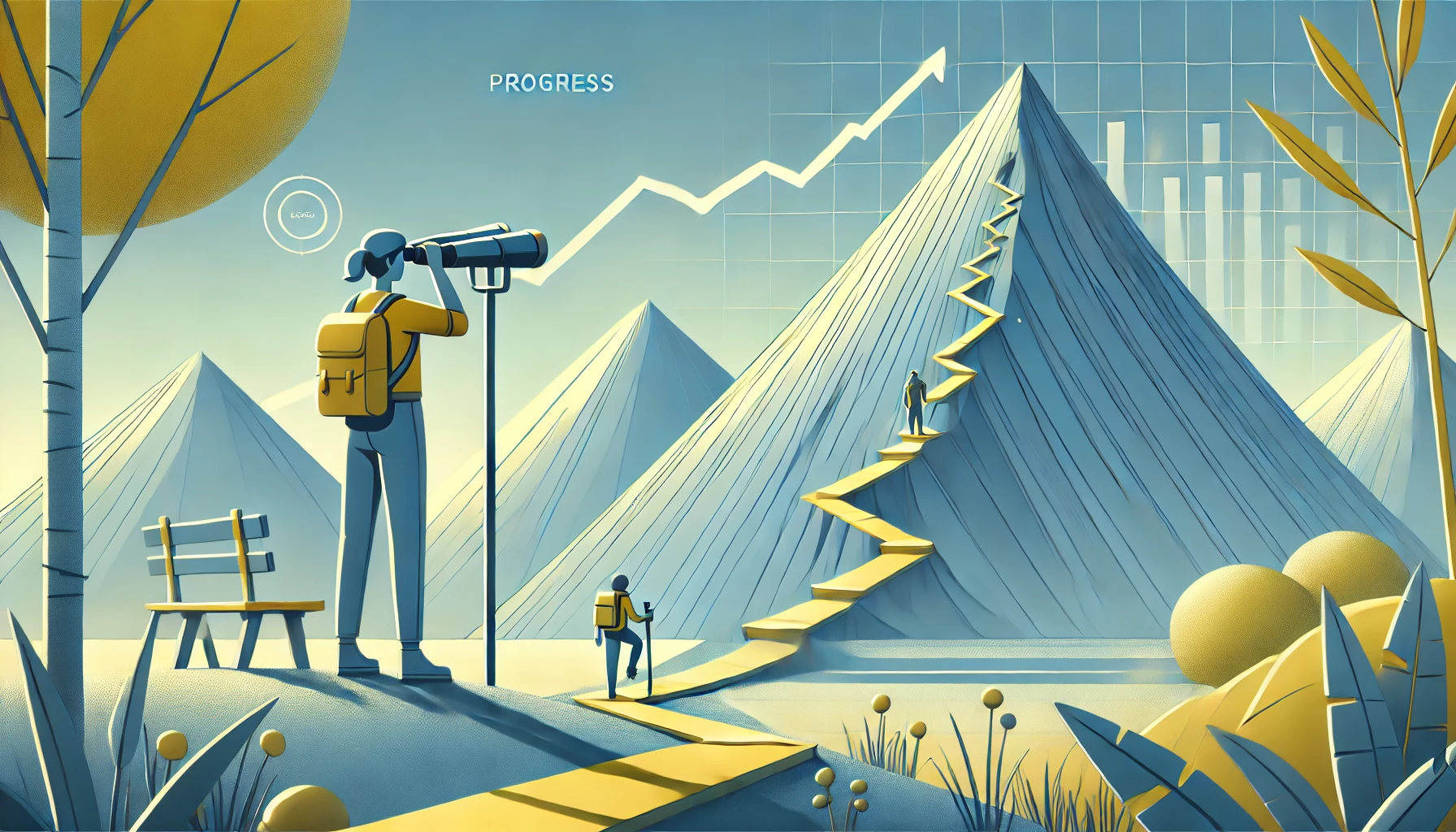
プロジェクトを見える化するSmartsheet WBSの進捗管理術
SmartsheetとWBSによる進捗管理手法を解説。プロジェクトの可視化から問題解決、情報共有まで、実践テクニックを網羅。
Read More

プロジェクト管理に欠かせないSmartsheet WBSのさまざまな作成例を解説。成功への実践ガイドを提供します。
Read More

Smartsheetを使ったWBSの作り方を解説。プロジェクト管理を効率化するための具体的な手順とコツを紹介します。
Read More
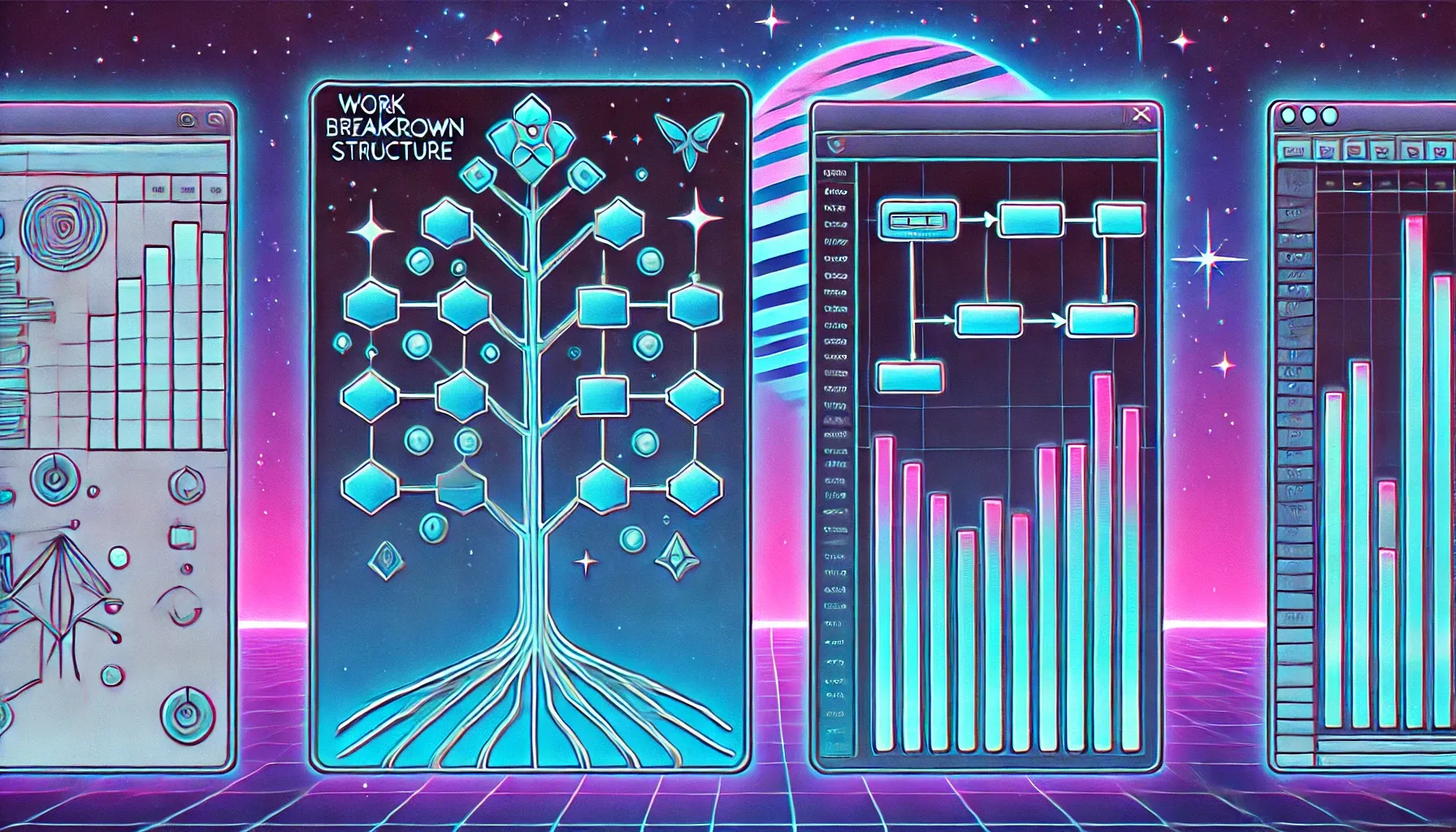
Smartsheet活用術:WBSとガントチャートの違いと効果的な使い分け
WBSとガントチャートの違いと使い分けを解説。コスト削減と成功率向上のヒントをSmartsheetの例で紹介します。
Read More

WBS(作業分解構成図)の基本からSmartsheetでの実践までを解説。プロジェクト管理の効率化を目指す方に最適です。
Read More